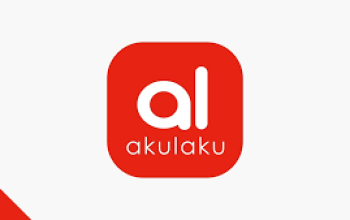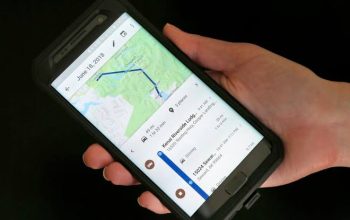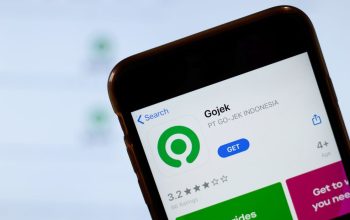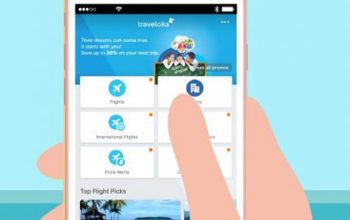3 cara mudah ubah audio menjadi teks di android. Konversi audio atau suara menjadi teks, atau biasa disebut transkripsi ucapan, biasanya dibutuhkan oleh pengguna karena berbagai alasan. Salah satunya untuk keperluan penelitian, jurnalistik, atau dokumentasi. Transkripsi audio menjadi teks membantu merekam dan menganalisis percakapan yang terjadi. Selain itu, mengubah audio menjadi teks percakapan menjadi sangat diperlukan bagi sebagian orang yang malas mengetik.
Banyak mahasiswa dan peserta seminar lebih memilih mencatat dan menyalin di rumah, karena seringkali mereka tidak mampu mencatat apa yang disampaikan pembicara. Namun tahukah Anda bahwa kini Anda tidak perlu memutar ulang dan mendengarkan perlahan untuk membuat catatan. Ada beberapa website yang bisa mengubah audio menjadi teks untuk memudahkan pekerjaan Anda. Ini juga sangat berguna untuk mahasiswa yang sedang bimbingan skripsi, cara ini bisa merekam pembicaraan dari dosen pembimbing.
Beberapa aktivitas direkam secara audio sehingga Anda tidak akan melewatkan apa pun dan mendapatkan lebih banyak informasi dari wawancara, seminar, konferensi, dan banyak lagi. Ini nantinya akan mengubah rekaman menjadi dokumen yang dapat dibaca. Tentu saja ini menjadi jembatan untuk memudahkan urusan anda. Pada kesempatan kali ini kami akan rekomendasikan beberapa cara yang bisa anda gunakan untuk mengubah audio menjadi teks.
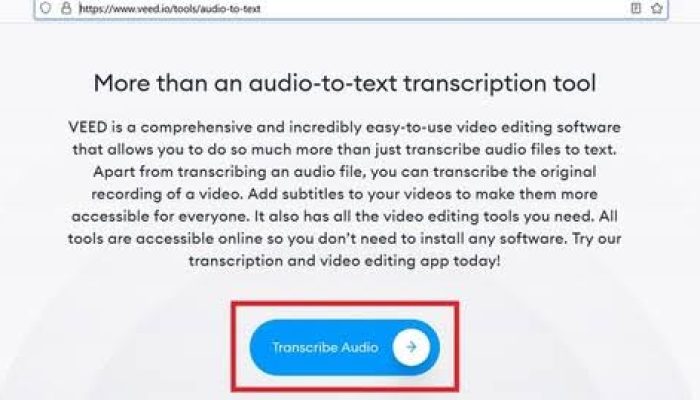
1. Cara ubah audio menjadi teks di HP Android lewat Gboard
Cara ini cocok Anda gunakan ketika akan mengetik pesan panjang dan tidak berkenan mengetiknya dengan manual. Maka dari itu Anda bisa merekam suara lewat GBoard dan otomatis akan berubah menjadi teks:
- Pastikan Anda telah mengunduh Gboard via Google Play Store
- Buka aplikasi pesan atau Notes Anda
- Buka papan ketik atau keyboard ponsel
- Pada bagian pojok kanan keyboard, klik ikon microphone
- Mulai ucapkan suara Anda saat muncul “Ucapkan sekarang” Nantinya teks akan muncul sesuai pengucapan Anda
2. Cara ubah audio menjadi teks lewat aplikasi Live Transcribe
- Unduh dan instal aplikasi Live Transcribe di Google Play Store
- Luncurkan aplikasi dan berikan izin yang diperlukan
- Setelah aplikasi terbuka, klik tombol “Mikrofon” dan mulai berbicara
- Aplikasi akan secara otomatis mendeteksi suara Anda dan menampilkan versi teks di layar Anda
- Selanjutnya Anda dapat menyalin teks dan menempelkannya di aplikasi lain mana pun
3. Cara ubah audio menjadi teks lewat aplikasi Google Voice Recorder
- Unduh dan instal aplikasi Google Voice Recorder di Google Play Store
- Setelah terinstal, buka aplikasi di ponsel Anda.
- Di layar utama, ketuk “Get Started”
- Aplikasi akan meminta Anda memberikan beberapa izin.
- Pastikan untuk memberikan semua izin yang diminta.
- Selanjutnya Anda bisa memulai berbicara di Google Voice Recorder Setelah selesai, alihkan ke tab “Transkrip” untuk melihat versi teks pidato Anda.
- Selesai kini audio telah menjadi teks.
Demikianlah penjelasan tentang cara mengubah audio menjadi teks yang bisa anda praktekkan. Semoga informasi yang kami bagikan bisa bermanfaat untuk anda. Terima kasih sudah mampir disini.